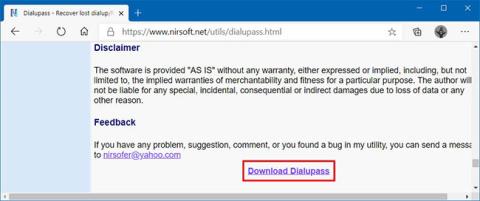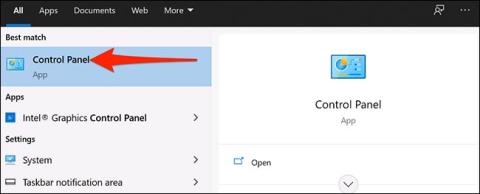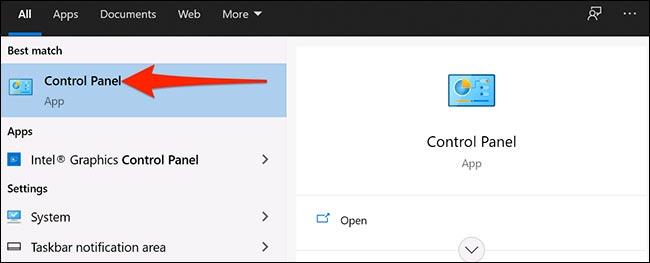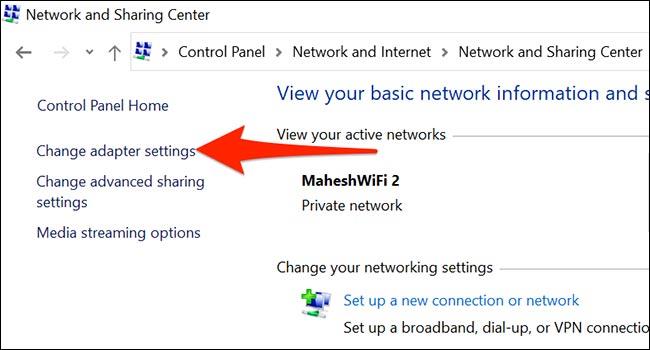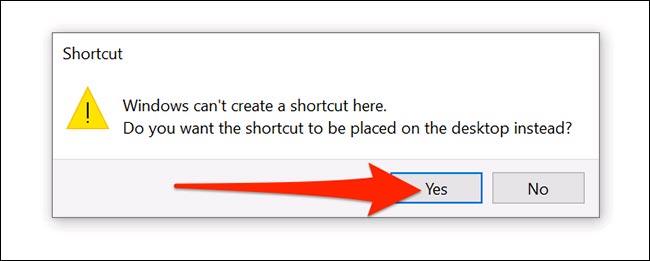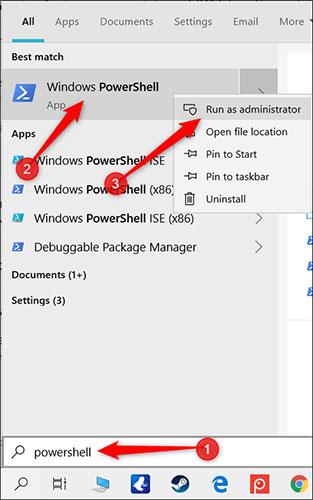Trebate li brzo pristupiti svom VPN-u u sustavu Windows 10 samo jednim klikom miša? Stvorite VPN prečac na radnoj površini u samo nekoliko jednostavnih koraka. Evo kako.
Preduvjeti
Prije nego što počnemo, važno je razumjeti da VPN prečac na radnoj površini možete stvoriti samo metodom u nastavku ako ste svoj VPN konfigurirali putem ugrađenog VPN alata u sustavu Windows 10 .
Ova metoda neće raditi ako koristite VPN klijent ili aplikaciju treće strane za povezivanje s VPN mrežom. U tom slučaju otvorite svoju VPN aplikaciju i pogledajte postoji li opcija za dodavanje prečaca na početni zaslon.
Napravite VPN prečac na radnoj površini sustava Windows 10
Za početak otvorite izbornik “ Start ” i potražite ključnu riječ “ Control Panel ”. Kliknite na ikonu “ Control Panel ” u odgovarajućim vraćenim rezultatima pretraživanja.
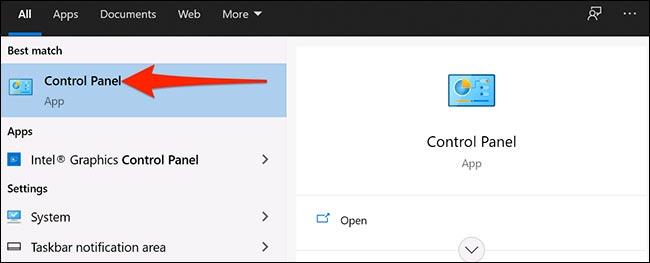
U prozoru upravljačke ploče kliknite na opciju “ View by ” u gornjem desnom kutu prozora i kliknite na “ Category ”. Zatim odaberite “ Mreža i internet ”.
U postavkama “ Mreža i internet ” kliknite na “ Centar za mrežu i dijeljenje ”.
U prozoru odjeljka Centar za mrežu i dijeljenje pogledajte izbornik bočne trake i odaberite " Promijeni postavke adaptera ".
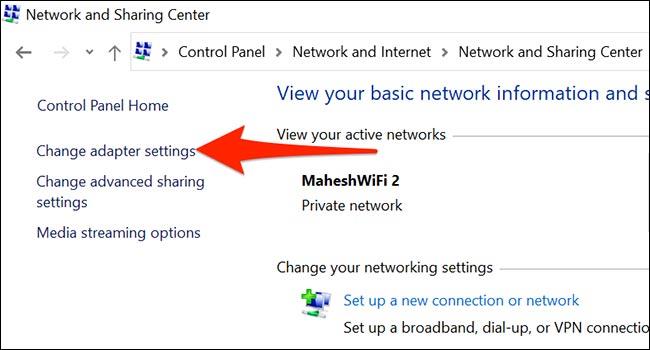
Pronađite svoj VPN (izgleda kao ikona s dva zaslona). Desnom tipkom miša kliknite taj VPN i odaberite “Create Shortcut ” iz izbornika koji se pojavi.
Windows će prikazati upozorenje da ovdje ne možete stvoriti radnu površinu. Kliknite “ Da ” u ovom okviru upozorenja i Windows će postaviti alternativni prečac na radnu površinu.
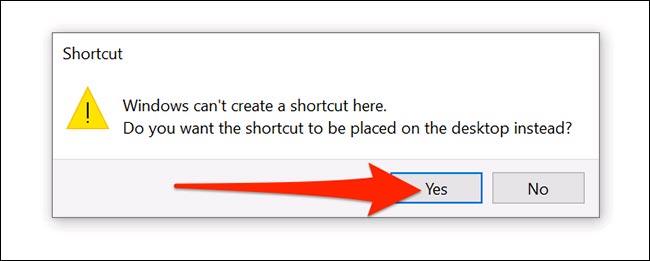
Dakle, vaš novostvoreni VPN prečac sada je prikazan na radnoj površini.